갤럭시 전화 수신 화면 변경하는 방법 (전화 받는 화면 바꾸기)
안녕하세요. 이번 글에서는 갤럭시 전화 수신 화면 변경 방법 3가지를 총정리해보도록 하겠습니다. 스마트폰 갤럭시에서 전화가 울리게 되면 소리, 진동과 함께 화면이 켜지게 되는데요. 이 때 보여지는 화면이 바로 전화 수신 화면을 말합니다. 기본적으로 삼성의 기본 전화 앱에 설정된 전화 수신 화면을 살펴보면 파란색 배경에서 전화 발신자의 이름, 전화번호가 표시되고 전화받음, 전화안받음 버튼이 보여지는데요. 이러한 갤럭시 전화 수신 화면은 오래된 구형 모델에서부터 현재 최신 모델까지 공통적인 디자인으로 사용되고 있기에 우리에게 매우 익숙한 디자인의 화면이기도 합니다.

그런데 이제 이러한 갤럭시 전화 수신 화면 변경이 가능하다는 사실을 모르시는 분들이 많더군요. 갤럭시에서는 20년 12월 2일부터 대대적인 업데이트로 ONE UI 3.0 버전이 되면서 갤럭시 전화 수신 화면 변경 기능을 이용할수 있게 되었습니다. 그래서 오래전 업데이트다보니 현재 갤럭시에서 누구나 곧바로 이번 글의 방법을 적용하면 갤럭시 통화 배경을 바꾸실 수 있을 것입니다. 통화배경에서는 나의 갤러리 앱에 있는 이미지를 적용할 수도 있고, 통화 화면의 디자인 UI를 완전히 변경하는 것도 가능한만큼 3가지로 구분지어 설명드리도록 하겠습니다. 참고하셔서 편리하게 사용해보시길 바랍니다.
갤럭시 전화 수신 화면 변경 방법
2. 전화 수신 화면 다른 사진으로 변경 및 삭제하는 방법
1. 갤럭시 통화 배경화면 사진으로 변경하기

1. 갤럭시에서 기본 전화 앱을 실행합니다.

2. 우측 상단 점 3개 모양의 더보기 버튼을 클릭합니다.
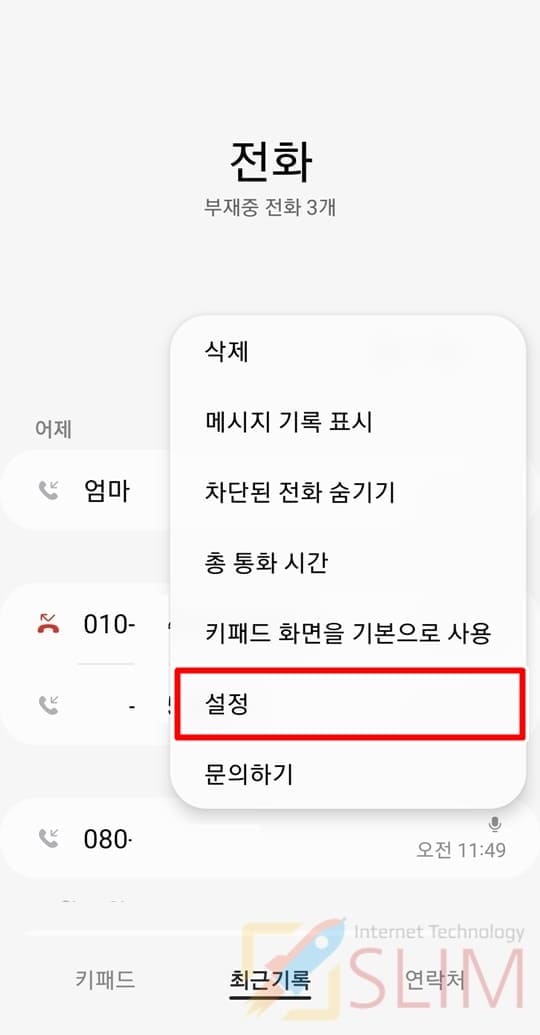
3. 설정을 누릅니다.

4. 통화 배경을 클릭합니다.

5. 레이아웃을 누릅니다.

6. 원하는 프로필 레이아웃을 선택합니다.
프로필 레이아웃은 전화가 수신되었을 때 화면에 상대방의 발신자 정보를 어떻게 보여줄지 선택하는 디자인을 말합니다. 좌측을 선택한 경우 이름, 전화번호 및 상대방 프로필 사진이 나란히 세로로 보여지고 우측을 선택한 경우 이름과 전화번호는 세로 및 오른쪽 부분에 프로필 사진이 보여지게 됩니다. 미리보기 형식이 제공되니 가장 마음에 드는 레이아웃으로 골라보시길 바랍니다.
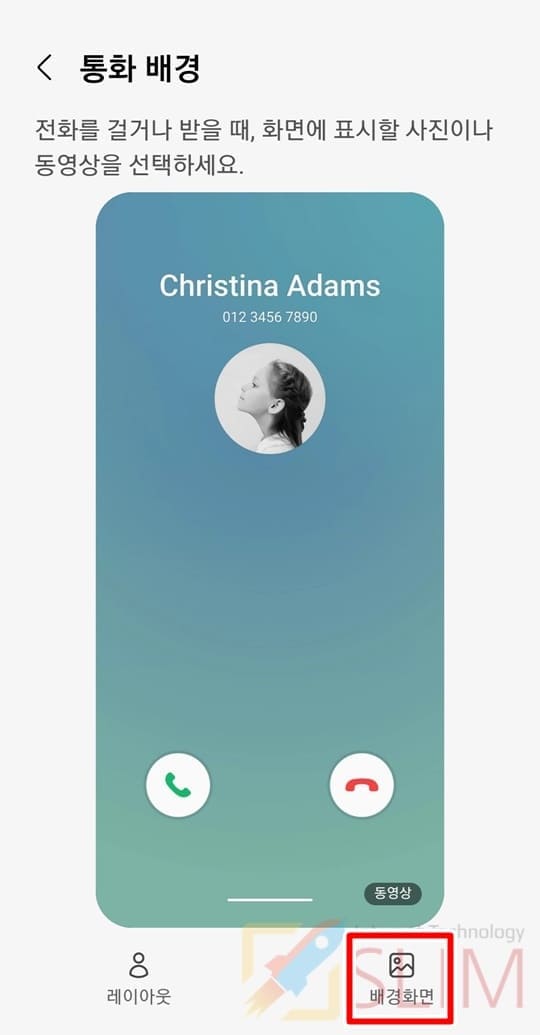
7. 이전 화면으로 되돌아간 후 배경화면을 클릭합니다.

8. 우측 상단의 + 버튼을 클릭합니다.

9. 갤러리에서 선택을 누릅니다.

10. 갤럭시 통화 수신 화면에 사용하고 싶은 배경사진을 선택합니다.
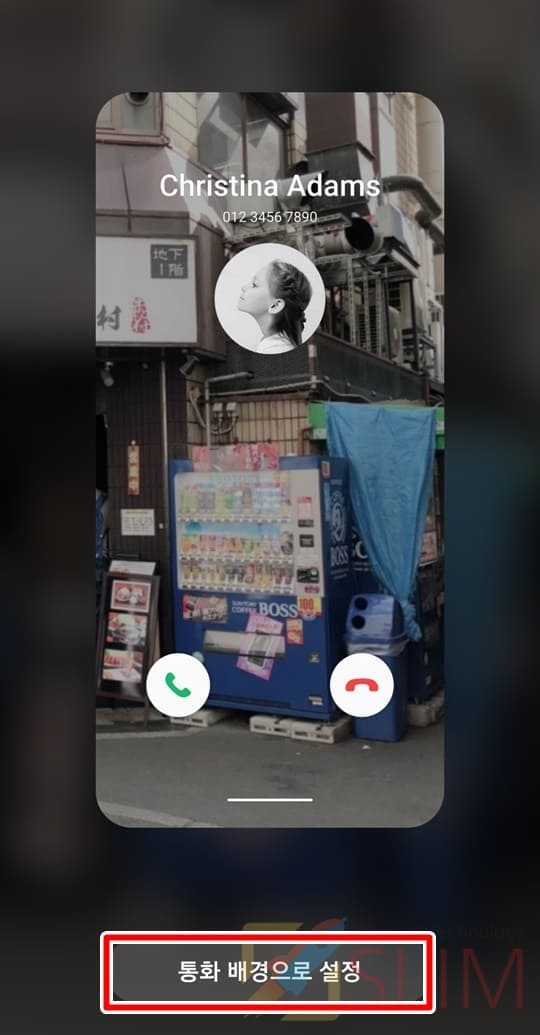
11. 통화 배경으로 설정 버튼을 클릭합니다.

12. 갤럭시 통화 수신화면이 변경되었습니다.
배경 사진만 변경이 된 모습으로, 초록색 통화 버튼을 눌러 전화를 수신하거나, 빨간색 통화 버튼을 눌러 통화를 종료하는 것도 가능합니다. 즉 기능적인 부분은 그대로 사용할 수 있고 배경의 디자인만 바꿔서 이용하는 것이니 참고하시길 바랍니다.
2. 전화 수신 화면 다른 사진으로 변경 및 삭제하는 방법

1. 전화 앱 > 더보기 > 설정 > 통화배경을 클릭합니다.
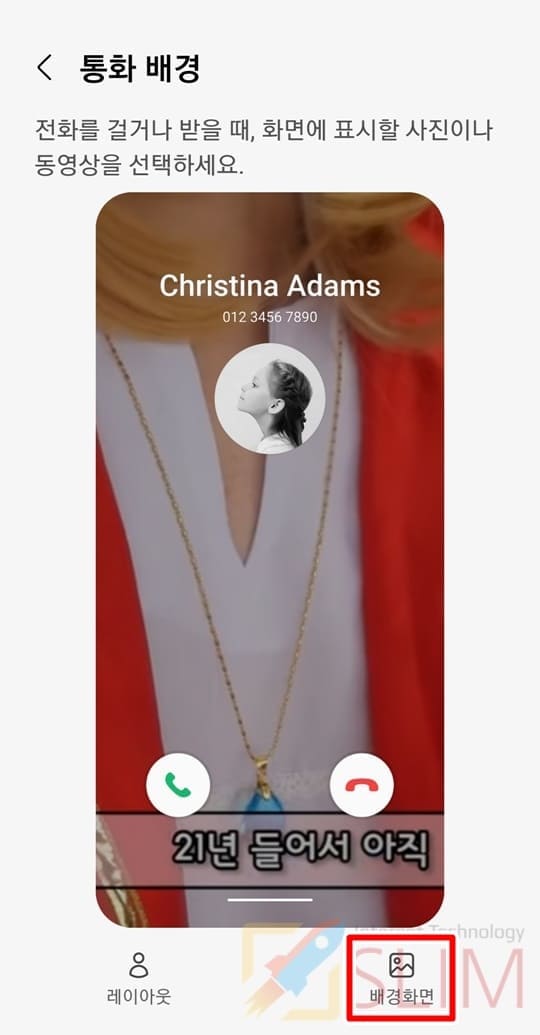
2. 배경화면을 누릅니다.

3. 추가된 다른 사진을 클릭하면 통화 수신 화면이 변경됩니다.

4. 추가된 수신 화면 사진을 길게 누르면 삭제가 가능합니다.
3. 앱 사용 중 수신 전화 화면 디자인 변경 방법
앱을 사용하다가 전화가 수신될 경우 보여질 통화 수신 배경화면의 디자인을 설정하는 것이 가능합니다. 예를 들어서 중요한 동영상을 보던 중 전화가 걸려올 경우 화면에 가득찬 통화 수신 화면 때문에 콘텐츠를 더 이상 볼 수 없을 뿐만 아니라 흐름이 끊길 수 있는데요. 이럴 때에는 팝업 형식을 사용하여 앱 사용중 수신 전화 화면을 작게 표시하는 것을 추천드립니다.

1. 전화 앱 > 더보기 > 설정 > 앱 사용 중 수신 전화 화면을 클릭합니다.

2. 원하는 수신 화면을 선택하여 변경할 수 있습니다.



좌측에서 순서대로 전체 화면 / 작은 팝업 / 미니 팝업의 모습입니다. 전체 화면은 기존의 기본 설정으로 전화가 수신되면 앱을 사용하더라도 전체 화면으로 가려지게 됩니다. 작은 팝업의 경우에는 상대방이름, 휴대전화번호, 수신과 거절 버튼이 보여지고, 미니 팝업의 경우에는 이름 또는 휴대전화번호만 간략히 하나만 표시될 뿐만 아니라 팝업의 사이즈가 더 축소되어 표시됩니다.
통화 중에도 팝업 화면 유지 설정하기


제가 개인적으로 꼭 소개드리고 싶은 기능으로 '통화 중에도 팝업 화면 유지'를 활성화하여 이용하는 것을 추천드리고 싶습니다. 전화를 받을 경우 전체화면에 전화 수신화면이 가득 표시되게 되는데요. 이 때 통화중에도 팝업 화면 유지를 활성화해두면 전화를 받은 후에도 전체화면으로 전환하지 않고 팝업 화면을 유지할 수 있어서 사용중이던 앱을 이용하며 편리하게 전화를 받을 수 있기 때문입니다. 그래서 설정을 강력추천드립니다.
마치며
오늘 포스팅에서는 갤럭시 전화 수신 화면 변경 방법 3가지를 소개드렸습니다. 이렇듯 디자인부터 배경사진, 수신시 팝업 전환까지 다양한 기능들을 사용할 수 있으니 원하시는 유형을 골라 설정하시면 되겠습니다.





